10 tipp az iPhone akkumulátorának visszaállításához, hogy jó állapotban tartsa
Az iPhone egyszerűen azért büszkeség, mert számos funkciójával és alkalmazásával megkönnyíti az életet. Amikor azonban az akkumulátor furcsán kezd viselkedni, ideje cselekedni, mielőtt teljesen lemerül. Az emberek különböző problémákat tapasztalnak az iPhone akkumulátoraival. Teljesen természetes, hogy az iPhone akkumulátora örökké tart; de mint minden digitális berendezés, az iPhone is némi karbantartást igényel. Egy egyszerű kalibráció azonban megoldhatja a problémákat, amelyek az akkumulátor élettartamának lerövidüléséhez vezetnek.
Az alkalmazásokat folyamatosan adják ki, és a legtöbb elég csábító ahhoz, hogy betöltsék az iPhone-okra. Egyesek jobban lemerítik az akkumulátort, mint mások. Általános szabály, hogy jobb, ha egyszerű feladatok elvégzésével betanítja az iPhone-t, hogy visszatérjen a csúcsminőségű állapotba.
Ez a cikk 2 részt tárgyal az iPhone akkumulátorának visszaállításához, hogy az jó állapotban maradjon:
1. rész. Az iPhone akkumulátor kalibrálása
Aktiválja az iPhone-t a kábulatból egy meleg újraindítással. Normál körülmények között a 70%-os töltöttséget jelző leolvasás könnyedén 2-3 perces videófelvételt tesz lehetővé, de az akkumulátor lemerülése hirtelen megállíthatja a felvételt. Nem kell pánikba esni. Az akkumulátornak csak egy nyomásra van szüksége. Technikai értelemben a pontosság érdekében kalibrálni kell. A folyamat egyszerű, és félévente rendszeresen elvégezhető. Hajtsa végre a következő kalibrációs lépéseket.
Lépés 1. Töltse fel az iPhone készüléket, amíg a jelzőfény meg nem jelenik. Tartsa készenléti üzemmódban, és győződjön meg róla, hogy nem használja a töltési folyamat során (keresse az Apple ikont a képernyőn).
Lépés 2. Az iPhone akkumulátorának szüksége van a gyakorlatra. Töltse fel teljesen, majd merítse le az akkumulátort, amíg le nem merül, mielőtt újra feltölti.
Lépés 3. A teljes kapacitás időnként 100%-nál kisebb szinteken is megjelenhet. Az iPhone valószínűleg rosszul van beállítva, és meg kell értenie, hogyan lehet elérni az eredeti szintet. A jó eredmény érdekében teljesen merítse le az akkumulátort, és töltse fel legalább kétszer.

2. rész: Az iPhone akkumulátor élettartamának növelése
A sok elérhető funkciónak köszönhetően az iPhone ráveszi az embereket, hogy mindegyiket engedélyezzék. A legtöbbet egy idő után elhanyagolják. Az akkumulátor élettartamának növelése érdekében számos funkció kikapcsolható.
Szükség esetén használja a vibrációs módot: csak szükség esetén engedélyezze a Csendes módot. Kattintson a Beállítások és Hang elemre; ha a rezgés engedélyezve van, kapcsolja ki. A funkció bizonyos mértékig lemeríti az akkumulátort, és a felhasználók jobban szeretik a kézi módot.

A szükségtelen animációk kikapcsolása: A vizuális effektusok fokozzák a felhasználó iPhone-élményét. Állítsa be a megfelelő egyensúlyt az akkumulátort lemerítő parallaxis hatások és animációk letiltásával. A parallaxis kikapcsolásához kattintson a Beállítások> Általános> Kisegítő lehetőségek elemre. Engedélyezze a Mozgás csökkentése funkciót. Az animációk kikapcsolásához lépjen a Beállítások > Háttérképek > Fényerő menüpontba. Válasszon ki egy állóképet animációs effektusok nélkül. Az animációk rengeteg információt hordoznak, amelyekre az iPhone-nak szüksége van az aktiváláshoz.
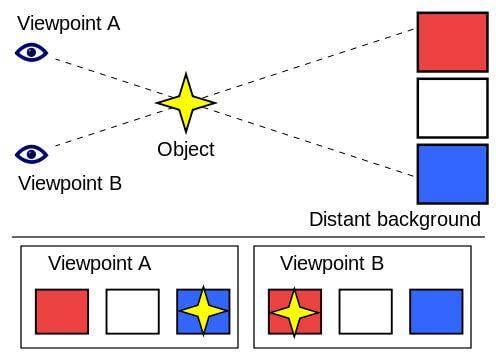
A képernyő fényerejének csökkentése: Soha nem jó ötlet egy világos képernyőhöz ragaszkodni pusztán azért. Ez egy hatalmas akkumulátor lemerítő. Az egyéni igényekhez igazodva. Kattintson a Beállítások > Háttérkép és fényerő elemre. Válassza az Auto-Brightness Off opciót. Állítsa be kézzel a fényerőt a kívánt komfortszint eléréséhez.
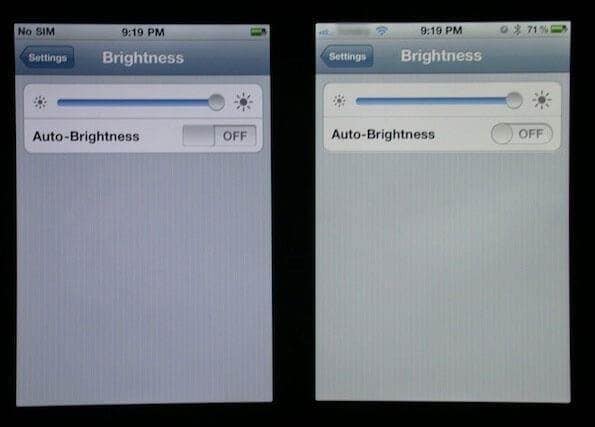
Kézi letöltések választása: Az alkalmazások vagy a zene frissítése negatív hatással van az akkumulátor élettartamára. Néhányat ritkán használnak, mégis folyamatosan frissítéseket kapnak. Válaszd a kézi letöltést, ha a legújabb verzióra van szükséged. A zenerajongó válogatósabb lehet. Kattintson a Beállítások > iTunes és App Store elemre. Válassza az Automatikus letöltések kikapcsolása lehetőséget, és ütemezze a letöltéseket, ha szükséges.

Kapcsolja ki a Sirihez hasonló beállításokat: A Siri akkor aktiválódik, amikor a felhasználó az iPhone-t az arca felé mozgatja. Minden alkalommal, amikor az alkalmazás megpróbálja kitalálni, hogy a Sirinek be kell-e kapcsolnia, az akkumulátor lemerül. Biztonságos lehetőség, ha a Beállítások> Általános> Siri elemre kattint, és a Raise to Speak kikapcsolását. Az üzemmód mindig aktiválható a Home gomb nyomva tartásával. Ezenkívül manuálisan szabályozhatja az AirDrop, a Wi-Fi és a Bluetooth használatát.

Válassza ki az alapértelmezett iPhone-alkalmazásokat: Az alapértelmezett alkalmazások gyárilag telepítve vannak, és hozzá vannak illesztve az egyes telefonokhoz az akkumulátor minimális lemerülése érdekében. A diszkréció garantált, mivel a kiegészítő alkalmazások valószínűleg hasonló funkciókkal rendelkeznek, mint a natív alkalmazások, de nagyobb terhelést jelentenek az iPhone akkumulátorára.
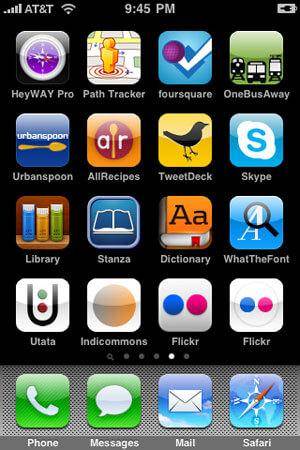
Kapcsolja ki a háttérben futó alkalmazásfrissítést: tesztelje az iPhone-t, hogy ellenőrizze, frissülnek-e az alkalmazások az automatikus üzemmódban. Kattintson a Beállítások > Általános > Használat elemre, és jegyezze fel a készenléti és használati időket. Engedélyezze az alvó/ébresztési módot, és körülbelül 10 perc múlva térjen vissza a Használathoz. A készenléti állapotnak megnövekedett időzítést kell tükröznie. Ha nincs változás, a gonosztevő egy frissítés alatt álló alkalmazás lehet. Lépjen vissza a Beállítások> Általános elemhez, és kattintson a Háttérben lévő alkalmazás frissítése lehetőségre. Végezzen gyors ellenőrzést, és távolítsa el a nem kívánt alkalmazásokat. Szükség esetén telepítse újra őket.
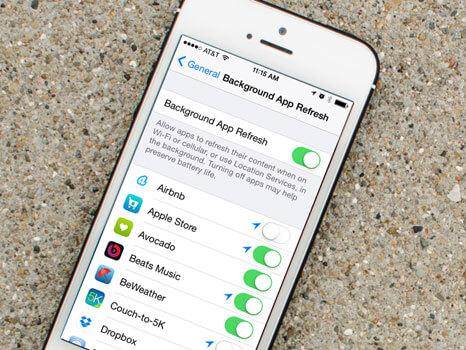
A helyszolgáltatások kikapcsolása: az iPhone számára a helymeghatározás engedélyezése luxus, hacsak nem költözik ismeretlen területre. Folyamatosan lemeríti az akkumulátort, és nem biztos, hogy a megfelelő választás az akkumulátor élettartamának meghosszabbításához. Ellenőrizze a Beállítások > Adatvédelem menüpontot. Keresse meg a nem kívánt vagy nem használt alkalmazásokat a Helyszolgáltatások alatt, és kapcsolja ki őket. Ezenkívül az olyan opciók, mint a helyalapú iAds és a Gyakori helyek letilthatók a Rendszerszolgáltatások alatt.

Tartsa kéznél a külső akkumulátort: Az új akkumulátorcsomagok rendszeresen megjelennek a piacon, amelyek további akkumulátor-támogatást kínálnak.
Válasszon egy kompatibilis csomagot, amelyet iPhone-okhoz ajánlunk. Használható más, akkumulátortámogatást igénylő digitális termékekkel. A méret soha nem jelent problémát, mivel az innovatív gyártók nagyszerű ötletekkel állnak elő a kiegészítők elrejtésére.


DrFoneTool – Adat-helyreállítás (iOS)
3 módszer az adatok helyreállítására iPhone-ról!
- A világ első iPhone és iPad adathelyreállító szoftvere.
- Teljes mértékben támogatja az iPhone 8, iPhone 7, iPhone SE és a legújabb iOS 11 készülékeket!
- A törlés, eszközvesztés, jailbreak, iOS 11 frissítés stb. miatt elveszett adatok helyreállítása.
- Szelektíven megtekintheti és visszaállíthatja a kívánt adatokat.
Legfrissebb cikkek

